word如何将a3变成a4排版
时间:2020-09-10 13:30:08
作者:重庆seo小潘
来源:
具体步骤如下: 第一步,打开word,新建一个文档。 第二步,点击菜单栏上的“格式”,在下拉菜单中选择“分栏”。 第三步,在分栏页面下的预设框中选择“一栏”,点击“确定”。 相关推荐:《word新手入门教程》 第四步,打开菜单栏中的“文件”,在下拉菜单

具体步骤如下:
第一步,打开word,新建一个文档。
第二步,点击菜单栏上的“格式”,在下拉菜单中选择“分栏”。
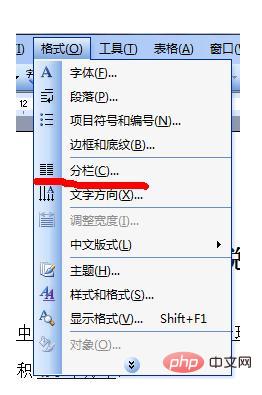
第三步,在分栏页面下的预设框中选择“一栏”,点击“确定”。
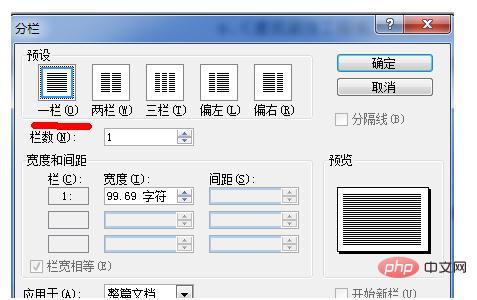
相关推荐:《word新手入门教程》
第四步,打开菜单栏中的“文件”,在下拉菜单中选择“页面设置”。
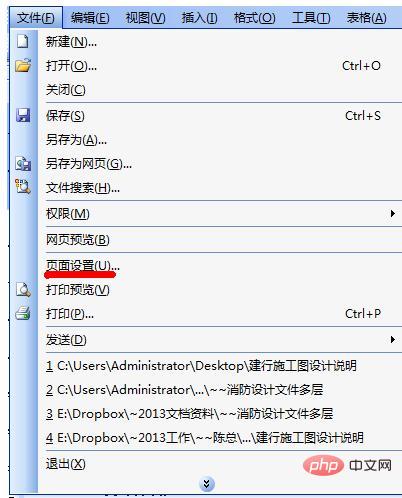
第五步,在页面设置的页面中,选择“纸张”,在纸张大小中选择“A4”。
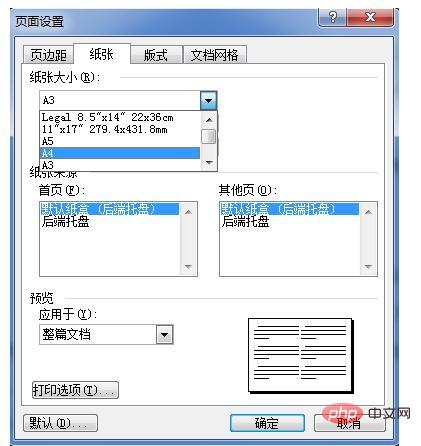
第六步,选择“页边距”,在方向框下选择“纵向”,点击“确定”即可。
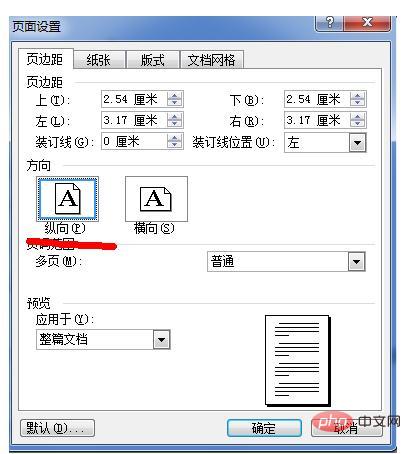
以上就是word如何将a3变成a4排版的详细内容,更多请关注小潘博客其它相关文章!


